360重装系统是一个很好用的系统重装方法,操作简单,只要当前系统可以正常启动,且有网络连接,就可以使用360重装系统。下面我们就来看看怎么用360重装系统吧。
工具/原料
系统版本:win11消费者版
品牌型号:惠普14-d046TU
软件版本:360系统重装大师 4.2.0.1002
方法一、360重装系统怎么操作
1.首先,进入界面后,双击打开360安全卫视,将界面切换到“功能”选项卡,然后找到“系统重新安装”选项,然后双击以打开它。

2.打开后,单击“重新安装环境检测”。
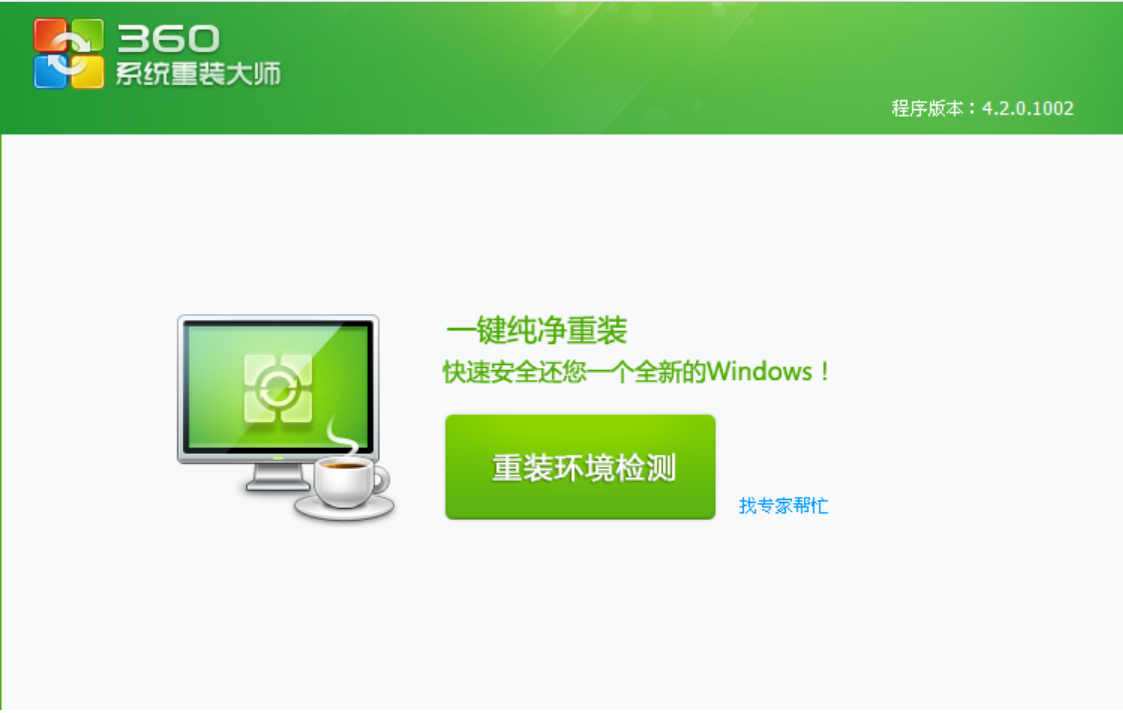
3.开始测试计算机系统和硬件环境。

4.检测完成后,界面上将弹出重新安装说明,此处单击“我知道”。
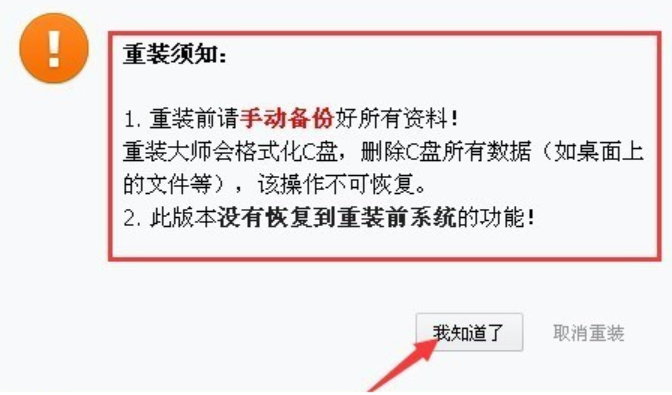
5.然后等待系统文件的下载,完成后单击“立即重新启动”。

7.单击立即重启后,我们只需要耐心等待系统安装完成即可。

8.最终重启后,直接进入新系统桌面。
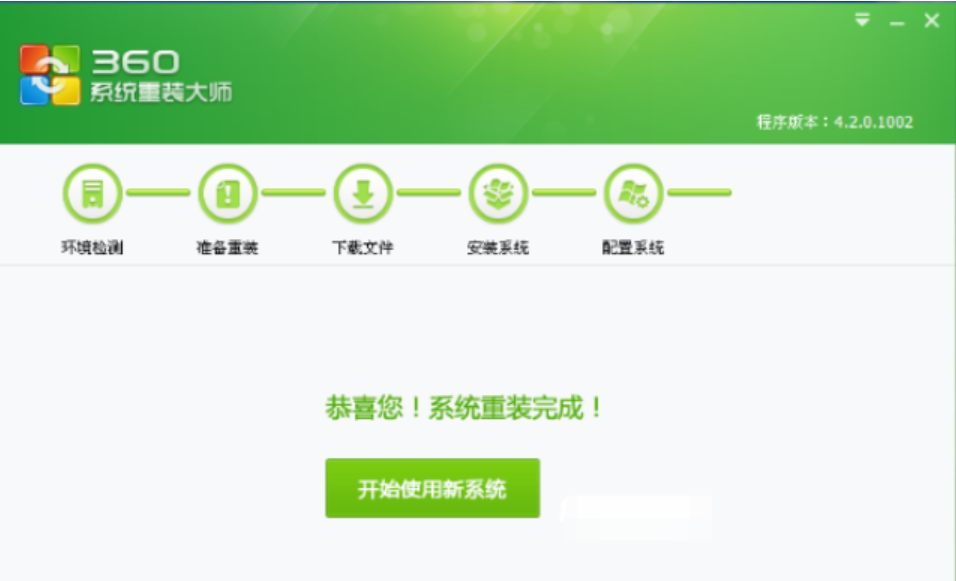
总结
1.双击打开360安全卫视,将界面切换到“功能”选项卡,双击“系统重新安装”选项。
2.单击“重新安装环境检测”,开始测试计算机系统和硬件环境。
3.检测完成后,界面上将弹出重新安装说明,此处单击“我知道”。
4.等待系统文件的下载,完成后单击“立即重新启动”,直接进入新系统桌面。
Copyright ©2018-2023 www.958358.com 粤ICP备19111771号-7 增值电信业务经营许可证 粤B2-20231006